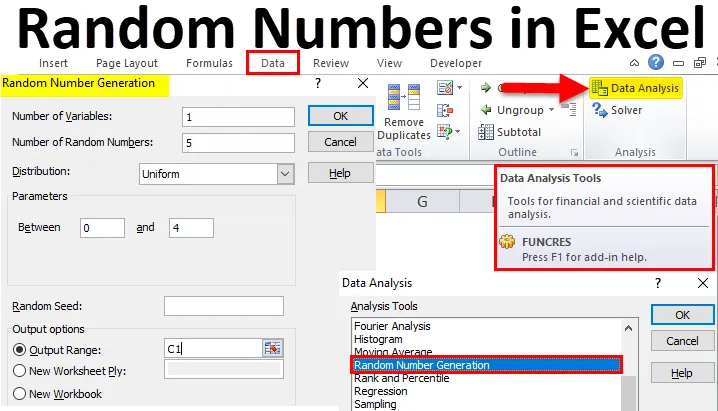
Случайное число в Excel (Оглавление)
- Генерация случайных чисел в Excel
- Как генерировать случайные числа в Excel?
Генерация случайных чисел в Excel
Эта функция должна быть активирована путем включения надстроек, которые мы обсудим в этой статье. Но сначала давайте рассмотрим несколько примеров функции. Эта функция предоставляет семь типов распределения для генерации чисел на основе указанных параметров. Для начала, мы открываем файл Excel и нажимаем на любую ячейку, затем мы должны ввести = RAND (). Excel - это универсальный и мощный инструмент для работы с электронными таблицами для решения многих аналитических задач. Одним из них является статистический анализ данных, и он является лидером рынка в этой области. Excel может запускать различные статистические функции, и одним из таких примеров является возможность генерировать случайные числа в книгах Excel.
Это генерирует случайное число, как показано ниже:
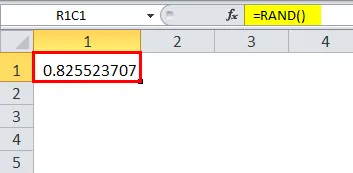
Это самая базовая форма функции RAND, и она не требует записи аргумента в скобках.
Как генерировать случайные числа в Excel?
Генерация случайного числа в Excel очень проста и удобна в использовании. Давайте посмотрим, как сгенерировать случайное число в Excel с помощью нескольких примеров.
Вы можете скачать этот шаблон Excel для генерации случайных чисел здесь - Генерация шаблонов для случайных чисел ExcelМы рассмотрим более сложные примеры в следующих нескольких абзацах.
Генерация случайного числа в Excel - Пример № 1
Для генерации списка случайных чисел: Мы можем использовать функцию RAND для генерации списка случайных чисел в Excel. Это можно сделать, заполнив первую ячейку функцией = RAND () и перетащив маркер заполнения до нужной ячейки, как показано.
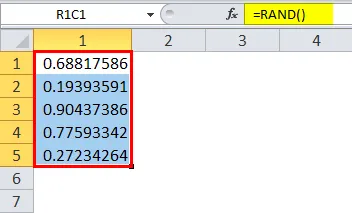
Мы можем скопировать и вставить значения в другой столбец, чтобы функция RAND ушла и использовала значения, как в случае с любой формулой Excel.
Генерация случайного числа в Excel - Пример № 2
Для генерации списка случайных чисел между указанными значениями: Мы можем использовать функцию RAND для генерации списка чисел между двумя указанными значениями, используя две различные модификации этой функции, как показано ниже:
- Для случайного целого числа между двумя целыми числами мы используем функцию RANDBETWEEN:
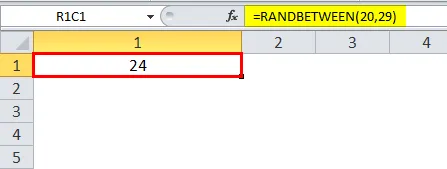
- Для дробного числа между двумя целыми числами или дробями:
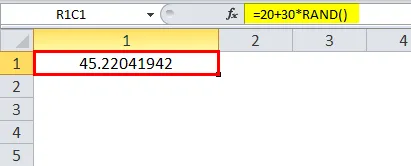
Генерация случайного числа в Excel - Пример № 3
Чтобы сгенерировать случайный набор значений из заданного списка: мы можем использовать функцию RAND, чтобы сгенерировать набор значений из заданного списка строк, в этом случае мы выберем случайные имена из списка.
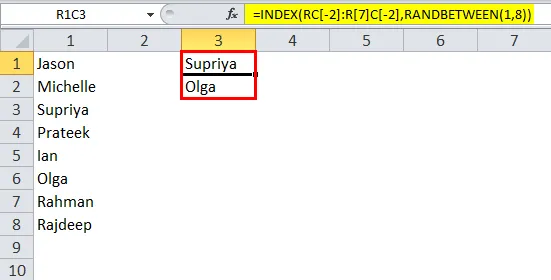
Чтобы упростить это, мы можем изменить стиль ссылки по умолчанию в меню Excel. Функция INDEX в сочетании с RANDBETWEEN для таких случаев.
Что такое RAND и RANDBETWEEN и где они могут быть полезны?
Функция Excel RAND может использоваться для генерации случайного действительного числа с равномерным распределением, меньшим 1 и большим или равным 0, если не указан диапазон. Функция RANDBETWEEN всегда возвращает случайное целое число между двумя указанными значениями.
Обе эти функции возвращают случайные числа с одним распределением. Числа могут быть или не быть в верхнем или нижнем пределе запрошенного диапазона. Использование этих функций варьируется от аналитики в маркетинге до контроля качества и прогнозирования.
Теперь, когда мы увидели несколько примеров функций RAND и RANDBETWEEN для генерации случайных чисел, мы рассмотрим, как активировать функции и включить эти функции в Excel.
Как их активировать и использовать?
Мы начнем с открытия Excel и щелкнув меню « Файл» . Затем мы начнем, нажав на Опции. Это приведет нас к экрану, как показано ниже:
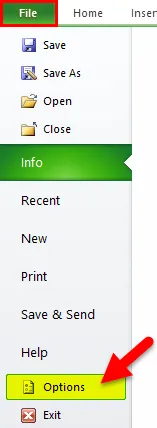
После нажатия на « Параметры» мы выбираем меню « Надстройки» во всплывающем окне.
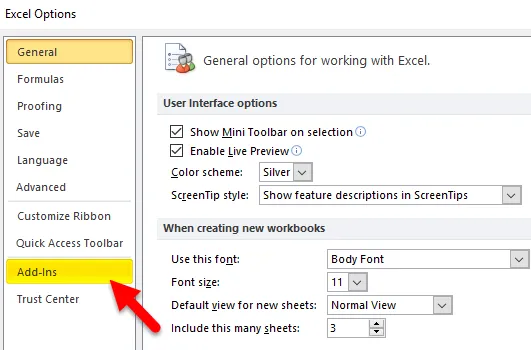
Мы выбираем Анализ ToolPak.
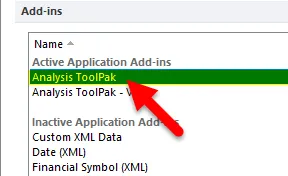
После выбора пакета инструментов анализа мы нажимаем кнопку « Перейти» на вкладке « Управление» .
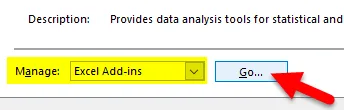
Это открывает другое всплывающее окно. На этом экране мы можем выбрать только Analysis ToolPak или выбрать все и нажать Ok.
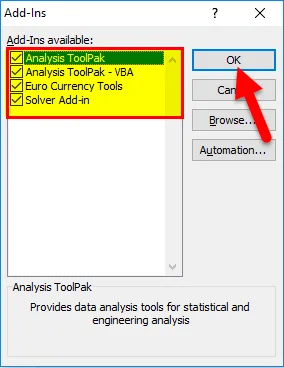
После того, как мы активировали функциональность, мы можем использовать ее двумя способами. Один из способов, как показано в примерах, заключается в использовании функций и формул. Другой более удобный графический способ - использовать вкладку «Данные», как описано ниже:
- Нажмите « Данные» на панели инструментов Excel.
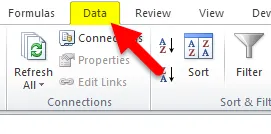
- Нажмите на Анализ данных в дальнем левом углу панели инструментов.
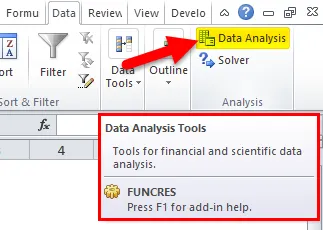
- Это открывает всплывающее окно. Выберите « Генерация случайных чисел» и нажмите « ОК» .
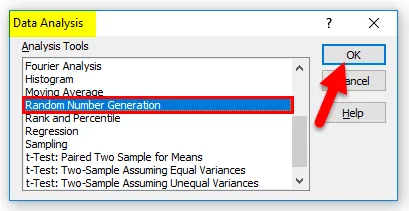
- Это открывает другое всплывающее окно, как показано ниже:
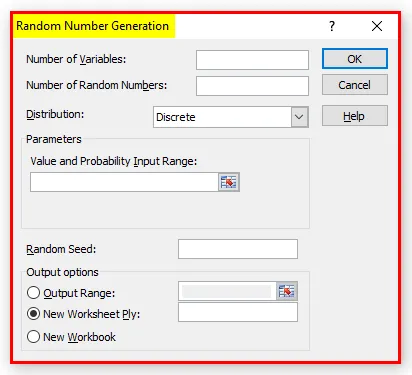
Для генерации случайных чисел в Excel доступно семь типов распределения: равномерное, нормальное, бернуллиево, биномиальное, пуассоновское, узорчатое и дискретное. Любое распределение может быть выбрано в зависимости от типа данных, которые мы имеем. Для этого упражнения мы будем использовать равномерное распределение. Следующие параметры должны быть указаны при использовании этой функции:
- Число переменных, поскольку это будет определять количество столбцов, используемых для отображения конечного результата.
- Количество случайных чисел, которые мы хотим сгенерировать.
- Тип распределения, который мы хотим иметь для чисел. Это появляется как раскрывающееся меню:
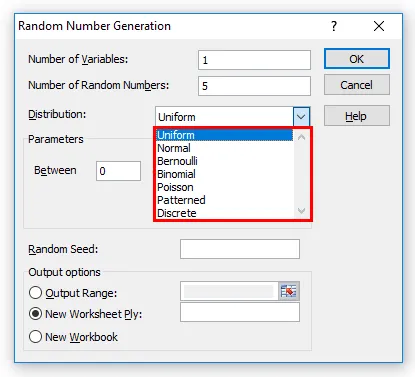
- Для равномерного распределения мы указываем верхний и нижний пределы, как показано:
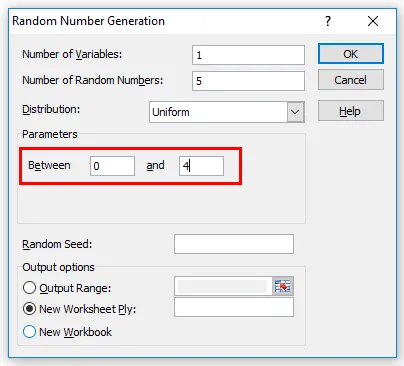
Мы можем использовать Random Seed , который центрирует данные на введенных значениях. Это полезно для генерации того же набора чисел позже.
- Диапазон вывода также должен быть указан, чтобы Excel знал, куда поместить результат. Нажмите Ok.
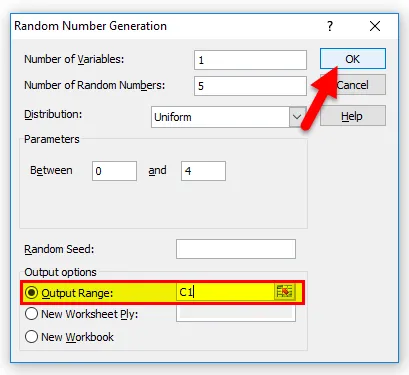
Мы увидим такой результат:
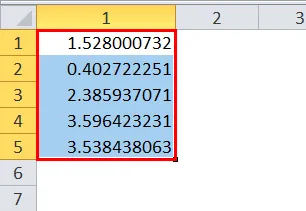
Вывод - генерировать случайные числа в Excel
Поскольку полезность генерации случайных чисел в Excel во многом зависит от нашего знакомства со статистикой и распределением, ниже приводится краткое описание качеств каждого из распределений:
- Uniform: любое число между указанными высокими и низкими значениями.
- Нормальный: среднее и стандартное отклонение в указанном диапазоне.
- Бернулли. Вероятность успеха в данном испытании равна 0 или 1.
- Бином: вероятность успеха для ряда испытаний.
- Пуассон: лямбда-значение, которое является дробью, равной 1 / Среднее.
- Узор: числа имеют нижний и верхний предел, шаг, частоту повторения для значений и частоту повторения для последовательности.
- Дискретный: имеет значение и вероятность, связанные с ним, поэтому использует два столбца для отображения результатов, сумма вероятностей должна быть 1.
Как уже говорилось выше, мы видим, что генерация случайных чисел в Excel - это не просто набор случайных чисел, но, как и любые данные, имеет определенный шаблон. Именно эти шаблоны делают его таким мощным аналитическим инструментом.
Рекомендуемые статьи
Это было руководство для генерации случайных чисел в Excel. Здесь мы обсудим, как генерировать случайные числа в Excel вместе с практическими примерами и загружаемым шаблоном Excel. Вы также можете просмотреть наши другие предлагаемые статьи -
- Как использовать функцию RAND в Excel?
- Руководство к функции Excel ROW
- Лучшие примеры функции SUMPRODUCT в Excel
- Функция Excel CEILING